Windows 7 sisaldab väikest väikest utiliiti, mis skannib teie sülearvuti automaatselt ja annab nõu, kuidas parandada aku kasutusaega. Samuti tuvastab see seadmed, mis võivad takistada sülearvutit väikese energiatarbega olekusse sisenemisel. Kõige parem on see, et see esitab kõike HTML-failis, mida saate oma brauseri abil vaadata. Siin on, kuidas saada oma Windows 7 võimsusaruanne.
1. Toide aruanne käivitatakse käsurea abil ja tal peab olema administraatori õigused töötamiseks. Klõpsake nupul Start, valige "Kõik programmid" ja "Tarvikud" all paremklõpsake käsku "Command Prompt". Klõpsake kuvatavate valikute loendis „Run as administrator”.

2. Nüüd ilmub käsureaaken. Enne rakenduse käivitamist veenduge, et sülearvuti on konfiguratsioonis, mida kasutate aku kasutamisel. Jätke kõik olulised USB-seadmed ühendatuks - neid jälgitakse ja need lisatakse võimsusaruandesse.

3. Võimsusaruannet ei pea käivitama konkreetsest kaustast, nii et lihtsalt tippige “powercfg –energy” (jätke tsitaatmärgid välja). Nüüd peaks ilmuma teade „60 sekundi järel jälgimise lubamine”. Kui minut on üles, näete, kui palju vigu, hoiatusi ja üldisi teateid saadi. Teile räägitakse ka, kust leida täielik aruanne. Sellisel juhul on see kataloogis „C: Windows system32”.

4. Sulgege käsurea aken ja navigeerige Windows Exploreri abil eelmises sammus üksikasjalikult kirjeldatud kausta. Leidke fail „energy-report.html” ja topeltklõpsake seda. Täielik aruanne avaneb nüüd uues brauseri aknas. Ülaosas näete üldist teavet sülearvuti kohta, sealhulgas selle nime, kui palju protsesse töötati ja kas see on ühendatud.

5. Huvitavad üksikasjad leiad allpool jaotises „Analüüsi tulemused”. Selles näites on hoiatus, et me töötame sülearvutit suure jõudlusega plaanis isegi akutoitel ja et sülearvuti ei ole määratud aja möödudes automaatselt unerežiimi. Sirvige edasi „Hoiatused” ja „Teave” sektsioone ning teile antakse täiendavat nõu, kuidas aku kasutusaega parandada.


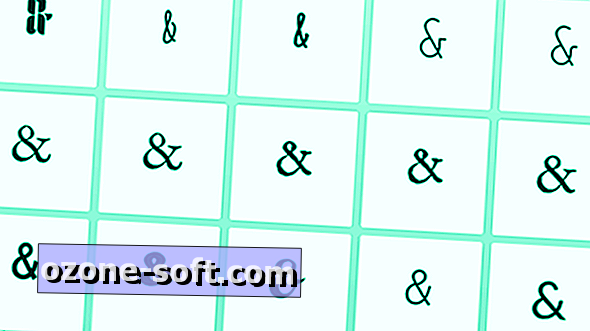











Jäta Oma Kommentaar